Foxit Advanced PDF Editor 3.10
Отварянето и редактирането на файлове в PDF формат е все още невъзможно при стандартните инструменти на операционната система Windows. Разбира се, можете да използвате браузъра, за да видите такива документи, но се препоръчва да използвате специално разработени програми за това. Един от тях е Foxit Advanced PDF Editor.
Foxit Advanced PDF Editor е лесен и удобен набор от инструменти за работа с PDF файлове от известните разработчици на софтуер Foxit Software. Програмата има много възможности и възможности и в тази статия ще разгледаме всеки от тях.
съдържание
- откритие
- създаване
- Промяна на текста
- Редактиране на обекти
- резитба
- Работа с статии
- Работа със страници
- воден знак
- отметки
- групи
- търсене
- атрибути
- безопасност
- Брой думи
- Промяна на дневника
- Оптично разпознаване на символи
- Инструменти за чертане
- конвертиране
- достойнство
- недостатъци
- Свали Foxit Advanced PDF Editor безплатно
- Въпроси и отговори
откритие
Тази функция на програмата е една от основните й функции. Можете да отворите не само PDF документи, създадени в тази програма, но и в друг алтернативен софтуер. В допълнение към PDF, Foxit Advanced PDF Editor също така отваря други файлови формати, например изображения. В този случай автоматично се преобразува в PDF.
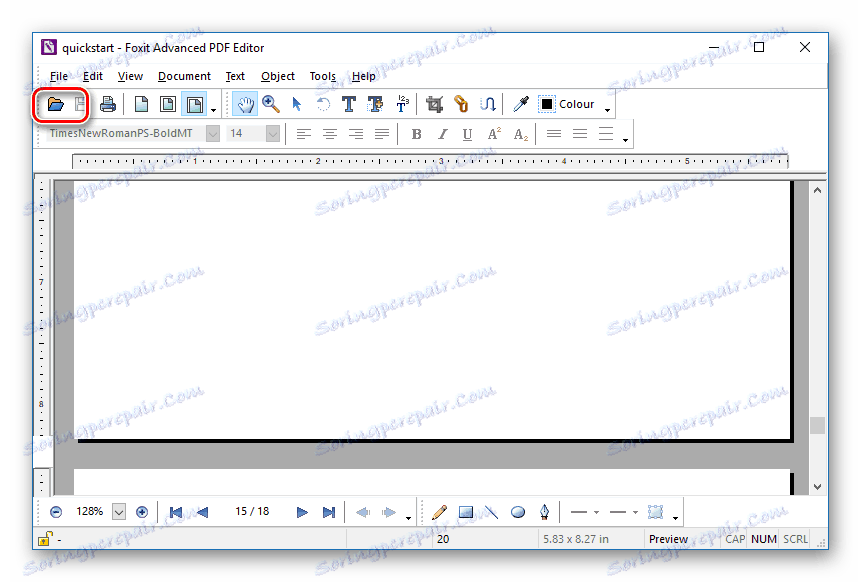
създаване
Друга основна функция на програмата, която помага, ако искате да създадете свой собствен документ в PDF формат. Има няколко опции за създаване, например избиране на лист или формат на ориентация и ръчно определяне на размера на създадения документ.
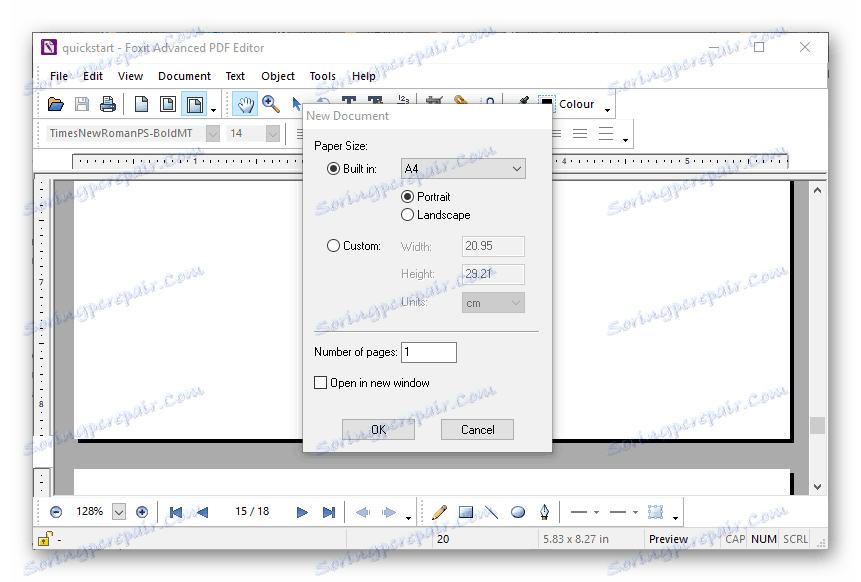
Промяна на текста
Третата основна функция е редактирането. Тя е разделена на няколко под-позиции, например, за да редактирате текста, просто трябва да щракнете двукратно върху текстовия блок и да промените съдържанието му. Освен това можете да активирате този режим за редактиране, като използвате бутона от лентата с инструменти.
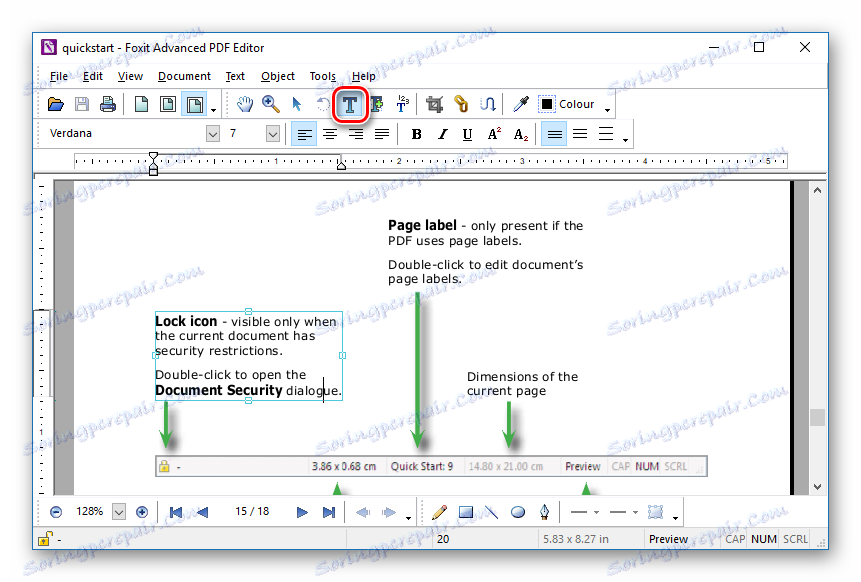
Редактиране на обекти
За да редактирате изображения и други обекти, има и специален инструмент. Без неговата помощ нищо не може да се направи с останалите обекти в документа. Тя работи като обикновен курсор на мишката - просто изберете желания обект и направете необходимите манипулации с него.
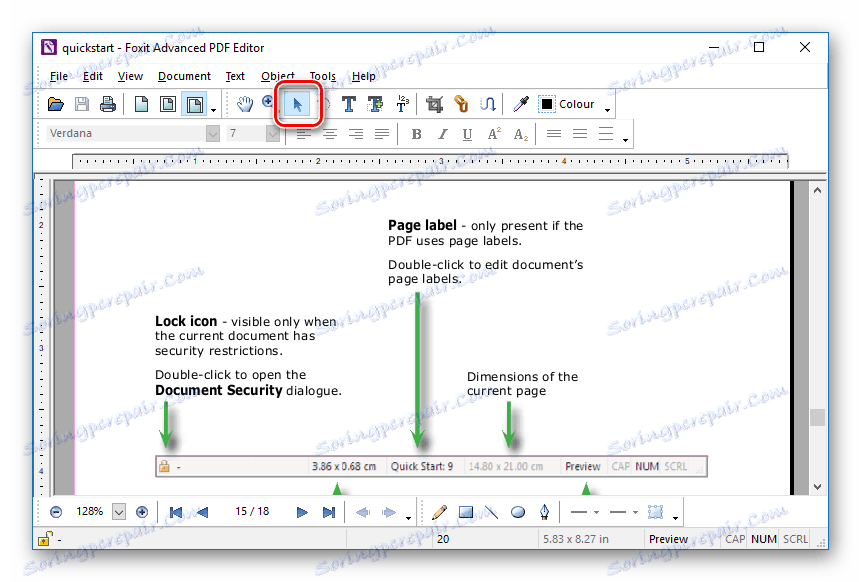
резитба
Ако в отворен документ се интересувате само от определена част от него, използвайте "Изрязване" и го изберете. След това всичко, което не удари областта за избор, ще бъде изтрито и можете да работите само с желаната област.
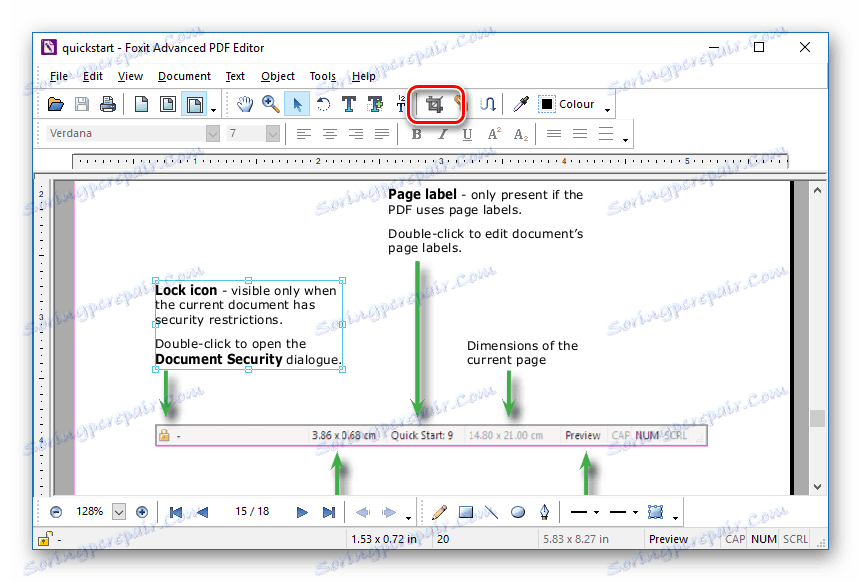
Работа с статии
Този инструмент е необходим за отделяне на един документ в няколко нови статии. Работи почти по същия начин като предишния, но не изтрива нищо. След като запазите промените, ще имате няколко нови документа със съдържанието, което е било подчертано от този инструмент.
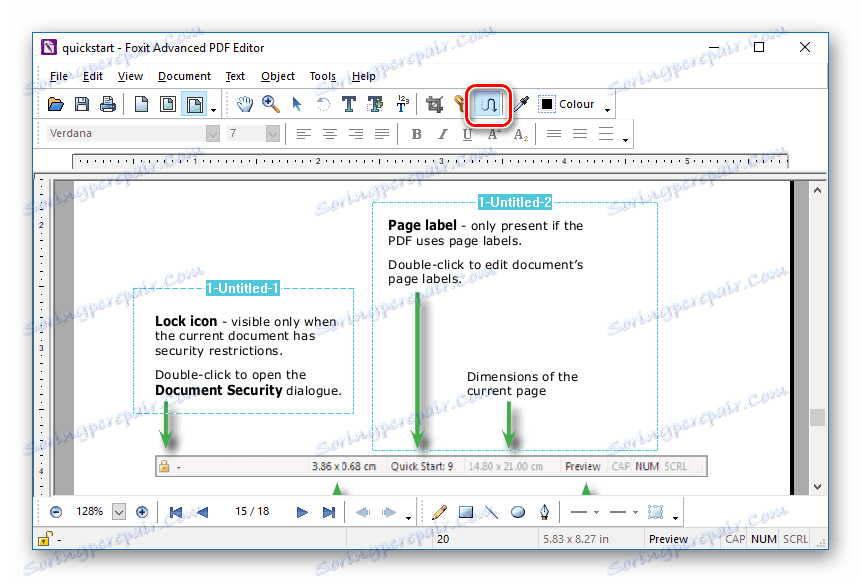
Работа със страници
Програмата има възможност да добавя, изтрива и променя страници в отворен или създаден PDF файл. Освен това можете да вмъквате страници в документ директно от файл на трета страна, като по този начин го преобразувате в този формат.
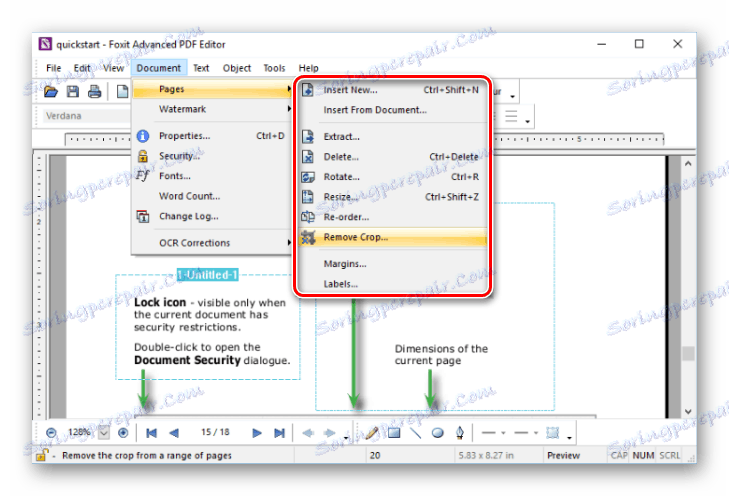
воден знак
Прилагането на воден знак е една от най-полезните характеристики на тези, които работят с документи, които изискват защита от авторски права. Воден знак може да бъде абсолютно всеки формат и вид, но се припокрива - само на определено място в документа. За щастие можете да променяте прозрачността му така, че да не пречи на четенето на съдържанието на файла.
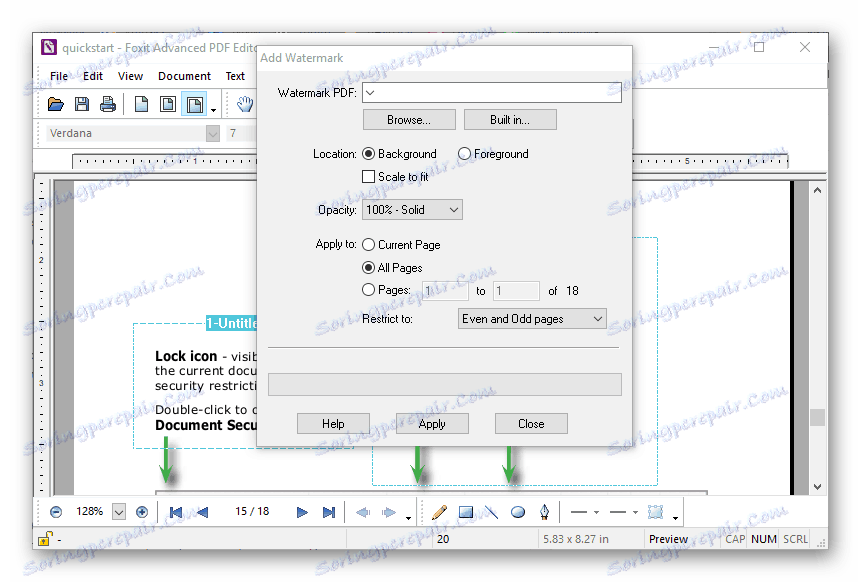
отметки
Когато четете голям документ, понякога трябва да помните определени страници, които съдържат важна информация. С помощта на "Маркери" можете да маркирате такива страници и бързо да ги намерите в прозореца, който се отваря вляво.
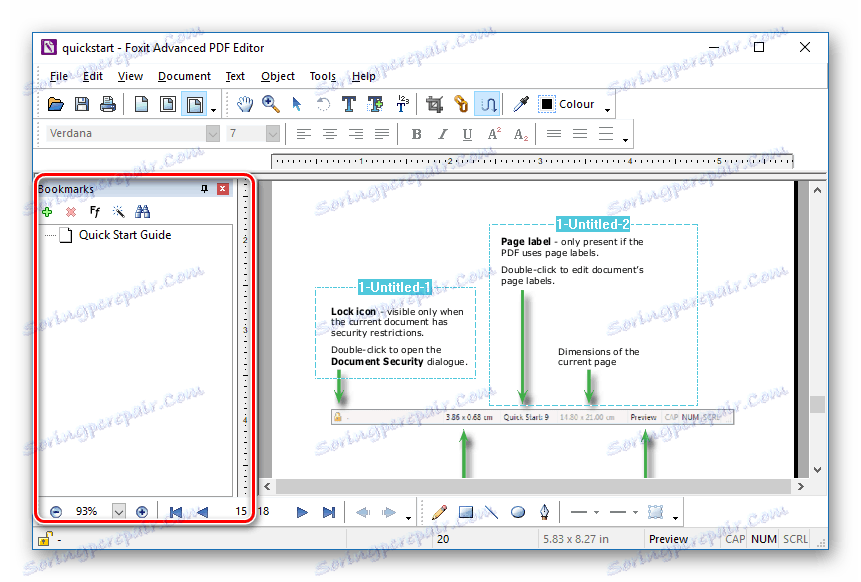
групи
Ако сте създали документа в графичен редактор, който може да работи с слоеве, в тази програма можете да проследите тези слоеве. Те също са подлежащи на редактиране и изтриване.
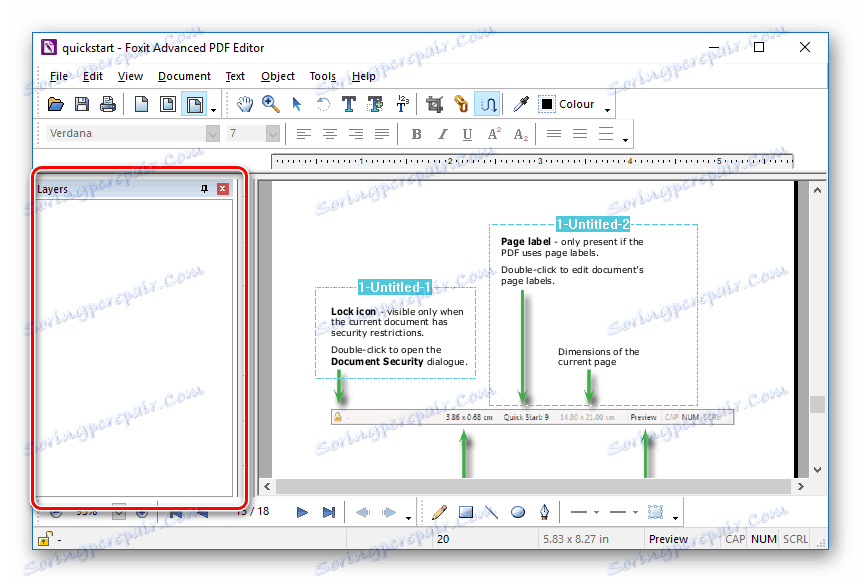
търсене
Ако трябва да намерите някакъв текст в документа, трябва да използвате търсенето. Ако е необходимо, той се регулира така, че да се стеснява или увеличава радиуса на видимост.

атрибути
Когато пишете книга или друг документ, в който е важно да посочите авторството, такова средство ще ви бъде от полза. Тук посочвате името на документа, описанието, автора и други параметри, които ще се показват при преглеждане на неговите свойства.
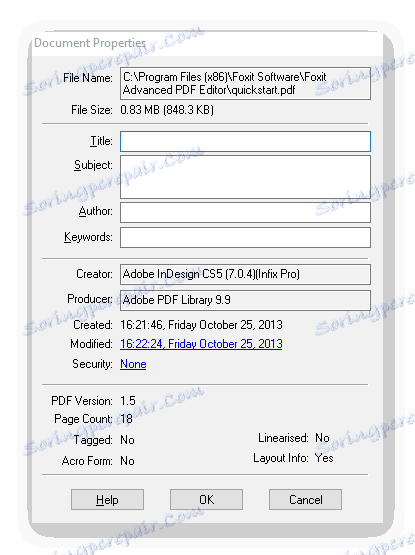
безопасност
Има няколко нива на сигурност в програмата. В зависимост от параметрите, които сте задали, нивото се покачва или пада. Можете да зададете парола за редактиране или дори за отваряне на документ.
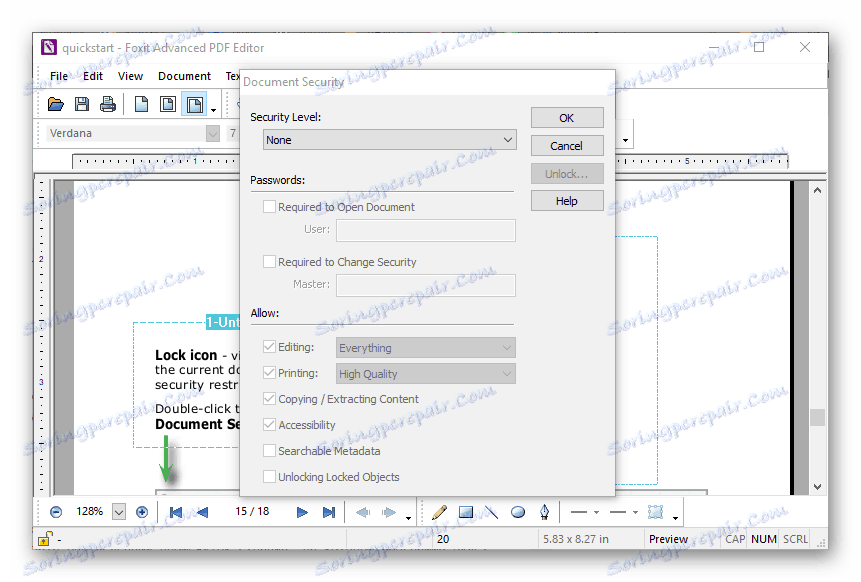
Брой думи
"Преброяването на думи" ще бъде полезно за писатели или журналисти. С него броят на думите, съдържащи се в документа, лесно се изчислява. Задава определен интервал от страници, на които програмата ще се брои.
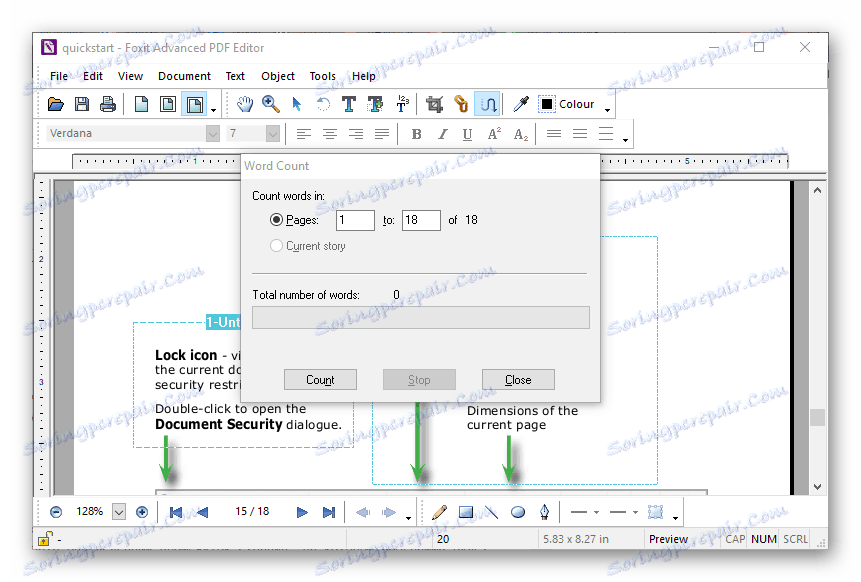
Промяна на дневника
Ако нямате инсталирани настройки за сигурност, редактирането на документа е достъпно за всички. Ако обаче стигнете до променена версия, можете да разберете кой и кога сте направили тези корекции. Те се записват в специален дневник, който показва името на автора, датата на промяната и страницата, на която са били генерирани.
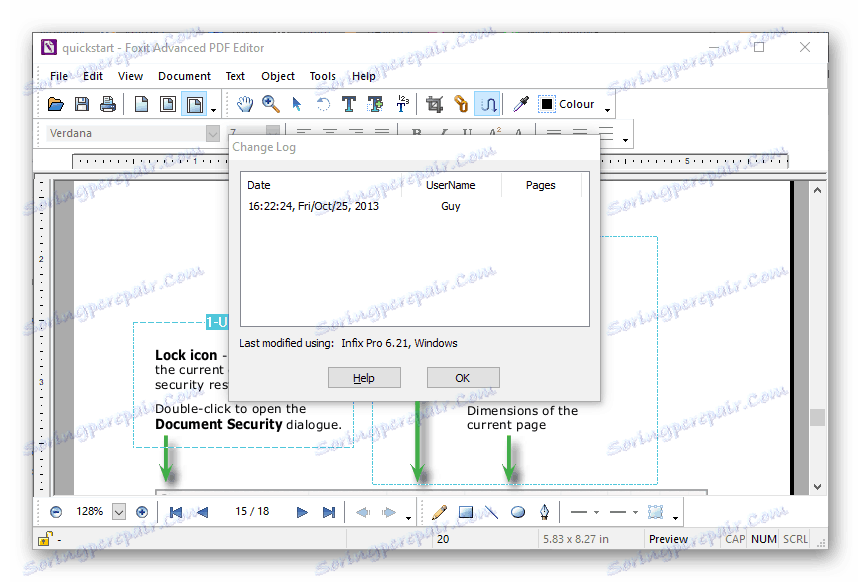
Оптично разпознаване на символи
Тази функция е полезна, когато работите със сканирани документи. Използвайки го, програмата разграничава текста от други обекти. Когато работите в този режим, можете да копирате и променяте текста, който сте получили, като сканирате нещо върху скенера.
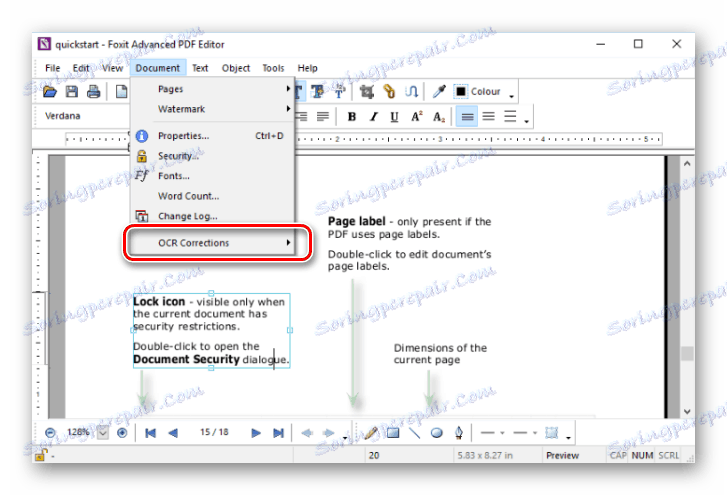
Инструменти за чертане
Наборът от тези инструменти е подобен на инструментите в графичния редактор. Единствената разлика е, че вместо празен лист в ролята на поле за изготвяне тук е отворен PDF документ.
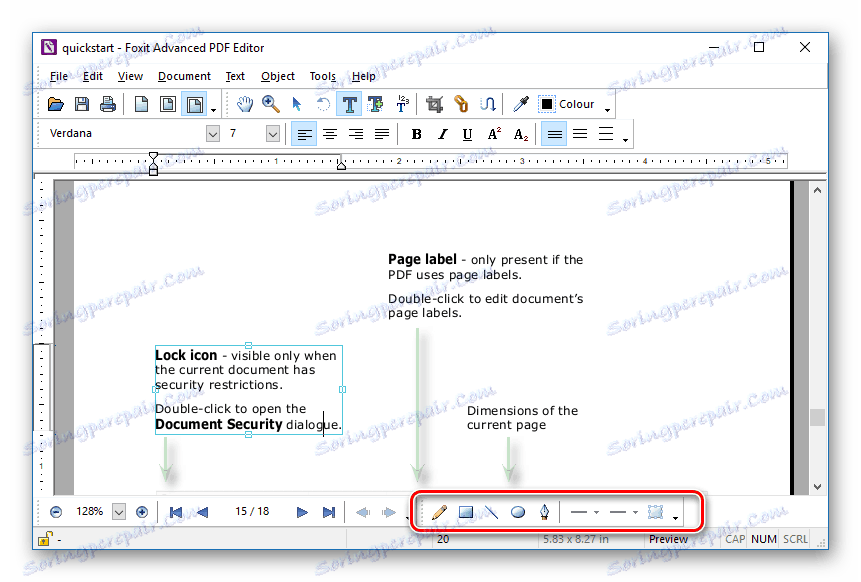
конвертиране
Както предполага името, функцията е необходима, за да се промени файловият формат. Преобразуването се осъществява тук, като се експортират както страниците, така и отделните статии, които сте избрали с инструмента, описан по-рано. За изходния документ можете да използвате няколко текстови формати (HTML, EPub и др.) И графични (JPEG, PNG и др.) Формати.
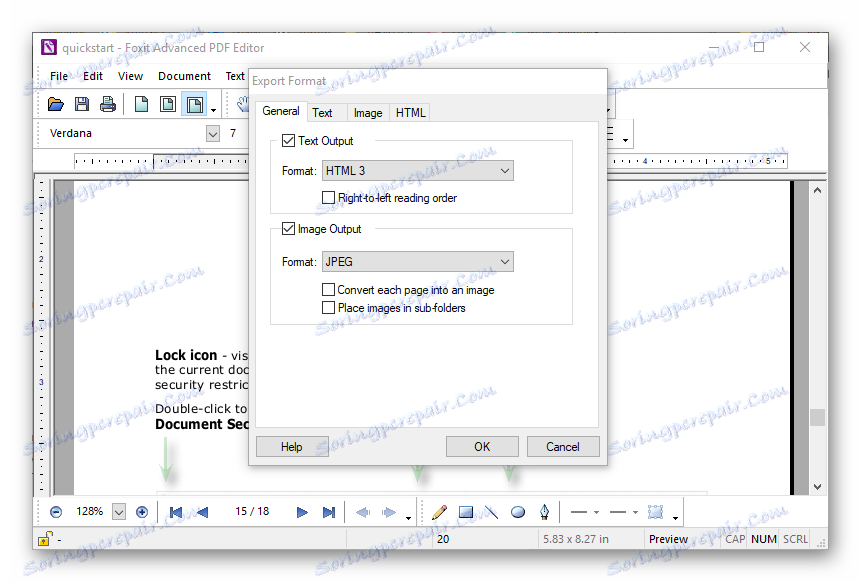
достойнство
- Безплатно разпространение;
- Лесен за ползване интерфейс;
- Наличие на руски език;
- Много полезни инструменти и функции;
- Промяна на формата на документите.
недостатъци
- Не е открита.
Foxit Advanced PDF Editor е много лесен за използване софтуер с лесен за ползване интерфейс. Той разполага с всичко необходимо за работа с PDF файлове до превръщането им в други формати.
Свали Foxit Advanced PDF Editor безплатно
Изтеглете последната версия на програмата от официалния сайт